3 أفضل الطرق لإزالة قفل iPhone SIM
نشرت: 2022-10-11هل قمت بقفل بطاقة SIM الخاصة بك على جهاز iPhone الخاص بك لسوء الحظ؟ وتبحث عن أفضل طريقة لإزالة قفل iPhone SIM ؟ ثم هذه المقالة سوف تساعدك على الخروج من هذا الموقف. في هذه المقالة ، ستحصل على أفضل وأفضل الطرق المتاحة لإزالة قفل iPhone SIM.
من غير المحتمل أن يقوم معظم المستخدمين بتشغيل قفل بطاقة SIM على أجهزة iPhone أو أي هاتف آخر. لأن قفل بطاقة SIM ينتج عنه العديد من المشكلات إذا نسيت رمز / رقم قفل بطاقة SIM. إنها عملية صعبة للغاية وتستغرق وقتًا طويلاً لإزالة قفل iPhone SIM ما لم أو حتى تكون على دراية بالبرنامج المستخدم لإزالة قفل iPhone SIM.
جدول المحتويات
ما هو قفل بطاقة SIM؟
يستخدم قفل بطاقة SIM لحماية بطاقة SIM الخاصة بك التي يستخدمها الآخرون دون إذنك. عندما تقوم بإزالة بطاقة SIM أو إدخالها في أي جهاز ، يطلب منك إدخال رقم تعريف شخصي لتنشيط بطاقة SIM وتنفيذ الأنشطة. علاوة على ذلك ، فإنه يسمح فقط ببضع محاولات للمحاولة. إذا لم تنفد المحاولات ، فسيتم قفل بطاقة SIM الخاصة بك بشكل دائم. ليس من الضروري تعيين رقم التعريف الشخصي على بطاقة SIM. لذا ، فإن الأمر متروك لقفل بطاقة SIM الخاصة بك أم لا.
تم تصميم بعض الهواتف فقط للاستخدام في بلدان معينة مع عدد قليل من شركات الاتصالات المتوفرة في تلك المنطقة بالذات. إذا كنت تريد استخدام iPhone في بلدان أخرى ، فسيظهر على أنه بطاقة SIM مقفلة أو بطاقة SIM غير مدعومة. يشير هذا إلى أن بطاقة SIM مقفلة في ذلك الجهاز.
- اقرأ المزيد - مراجعة Gihosoft iPhone Data Recovery
- كيفية نقل الملفات من iPhone إلى Windows و Windows إلى iPhone - أفضل 5 طرق
لماذا يتم قفل بطاقة SIM في جهاز iPhone الخاص بي؟
بشكل أساسي ، يمكنك قفل بطاقة SIM بالانتقال إلى إعدادات الهاتف> شبكة الجوّال> SIM Pin وتشغيل أو إيقاف تشغيل إعداد قفل بطاقة SIM. في بعض الأحيان ، سيتم قفله تلقائيًا ويظهر لك "بطاقة SIM مقفلة" في شريط الحالة بعد إعادة تشغيل iPhone. والطريقة الوحيدة لإلغاء القفل هي إدخال رقم التعريف الشخصي الصحيح. إذا تجاوزت المحاولات ، فأنت بحاجة إلى الحصول على بطاقة SIM جديدة.
كيفية إزالة قفل iPhone SIM
1. استخدام Wondershare Dr.Fone - SIM Unlock (iOS)
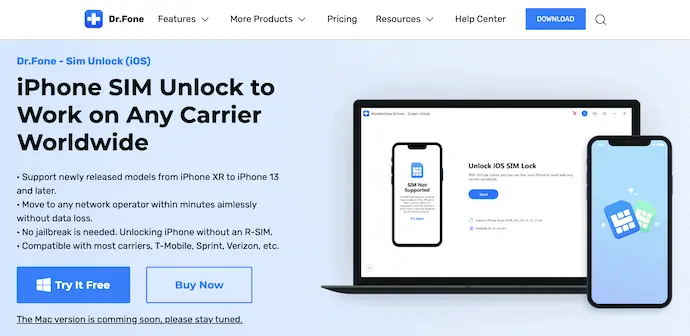
Wondershare Dr.Fone SIM Unlock (iOS) هو أداة مفيدة للغاية تساعدك على إزالة قفل iPhone SIM بسهولة دون تجاوز المحاولات. يحتوي هذا على واجهة عمل نظيفة ومحترفة للغاية مما يجعل المستخدمين يشعرون بالحرية في استخدامها. يساعدك Dr.Fone Screen unlock على إزالة قفل بطاقة SIM في أجهزة iPhone X والإصدارات الأحدث. هذا متوافق مع جميع شركات النقل وموفري الشبكات المشهورين. في الوقت الحالي ، تتوفر هذه الأداة لنظام التشغيل Windows وستتوفر قريبًا لنظام التشغيل macOS.
يسلط الضوء على Dr.Fone SIM فتح (iOS)
- برنامج قوي
- آمن ومضمون
- متوافق مع مزودي الشبكات والمشغلين المشهورين
- يدعم إزالة قفل Sim من iPhone X والأجهزة الأحدث
- متوفر في الإصدارات التجريبية المجانية والإصدارات المميزة
التسعير
يقدم Dr.Fone - SIM Unlock (iOS) خدماته في الإصدارات التجريبية المجانية والإصدارات المتميزة . في الإصدار المتميز ، يتوفر ترخيصان ، مثل ترخيص لمدة عام وترخيص دائم . أسعار الرخصتين مذكورة أدناه.
- ترخيص لمدة عام لـ 1 IMEI - 29.99 دولارًا
- الترخيص الدائم لـ 1 IMEI - 39.99 دولارًا
- اقرأ المزيد - رسائل iPhone - تفاصيل كاملة
- نغمة iPhone - تفاصيل كاملة
كيفية إزالة قفل iPhone Sim باستخدام Dr.Fone SIM Unlock
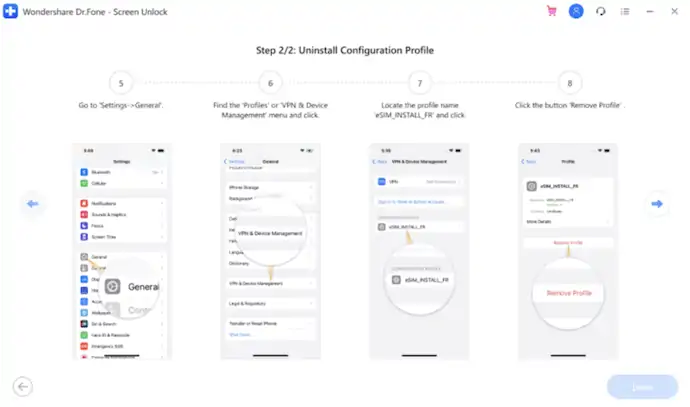
في هذا القسم ، سأوضح لك الإجراء خطوة بخطوة المتضمن في إزالة قفل iPhone SIM باستخدام Dr.Fone SIM Unlock (iOS).
الوقت الإجمالي: 5 دقائق
الخطوة 1: تنزيل Dr.Fone SIM Unlock (iOS)
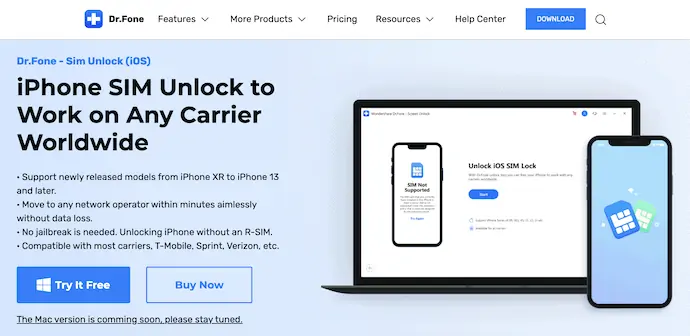
أولاً ، قم بزيارة الموقع الرسمي لـ Dr.Fone وقم بتنزيل أحدث إصدار من SIM Unlock على نظام التشغيل الخاص بك. هذا متاح لنظام التشغيل Windows.
الخطوة 2: فتح واجهة Dr.Fone Sim
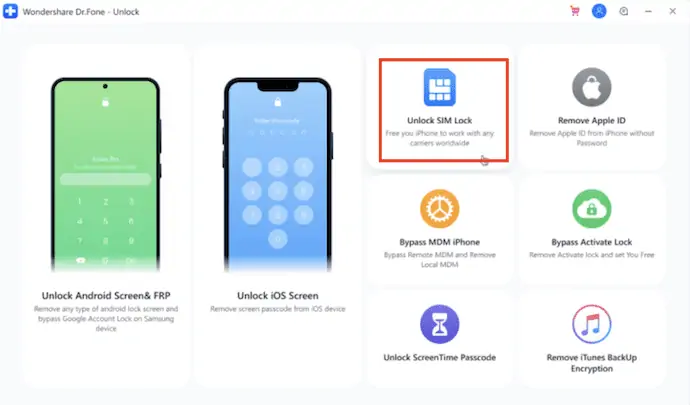
قم بتثبيت التطبيق وتشغيله ، وستجد واجهة بها خيارات متنوعة. اختر خيار "فتح بطاقة SIM" بالنقر فوقه. في نفس الوقت ، قم بتوصيل جهاز iPhone الخاص بك بالكمبيوتر.
الخطوة 3: قم بتأكيد الملف الشخصي
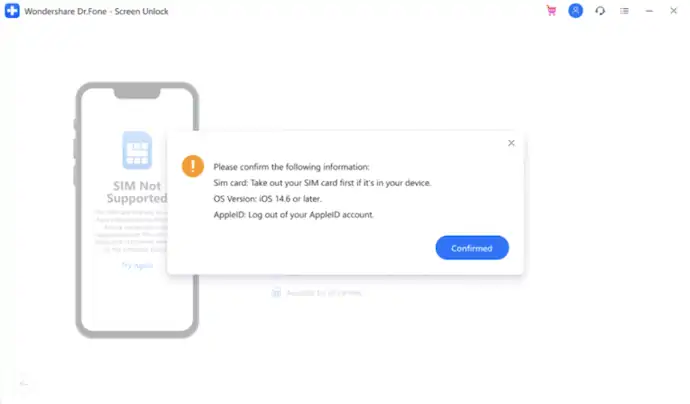
بعد توصيل جهاز iPhone ، يبدأ البرنامج في تكوين ملف التعريف وفقًا لجهاز iPhone الخاص بك ويعرض إشعارًا على أنه "مؤكد" .
الخطوة 4: التكوين
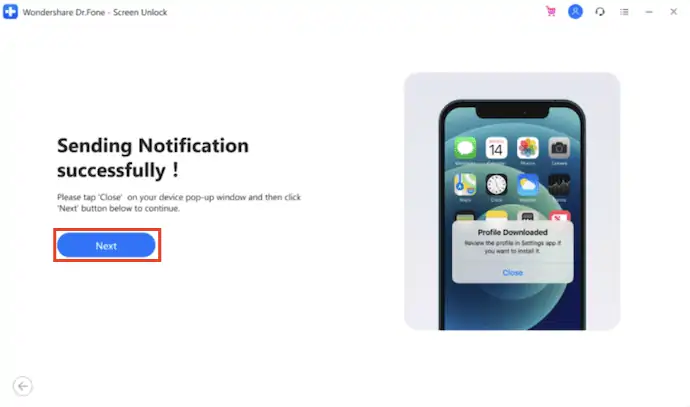
يرسل البرنامج تكوينًا إلى جهاز iPhone الخاص بك. انقر فوق "التالي" لبدء معالج التثبيت.
الخطوة 5: قم بتثبيت التكوين
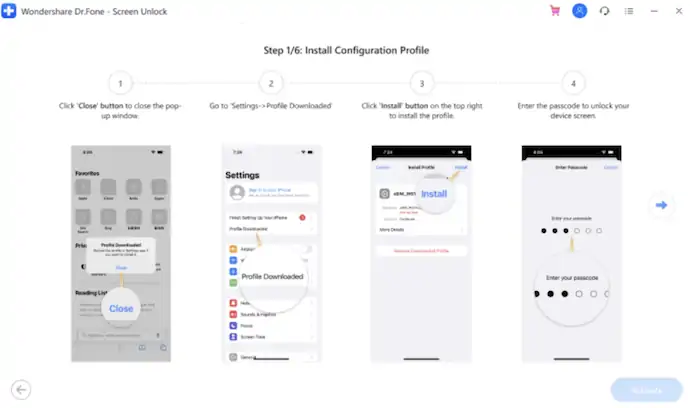
بعد الانتهاء من تنزيل تكوين الملف الشخصي. انتقل إلى "الإعدادات" واضغط على خيار "تم تنزيل الملف الشخصي" . ثم ستجد خيار "التثبيت" في أعلى اليمين ، اضغط عليه وأدخل رمز المرور للمتابعة. انتقل إلى القسم العام بعد الانتهاء من عملية التثبيت.
الخطوة 6: تمكين الشهادة
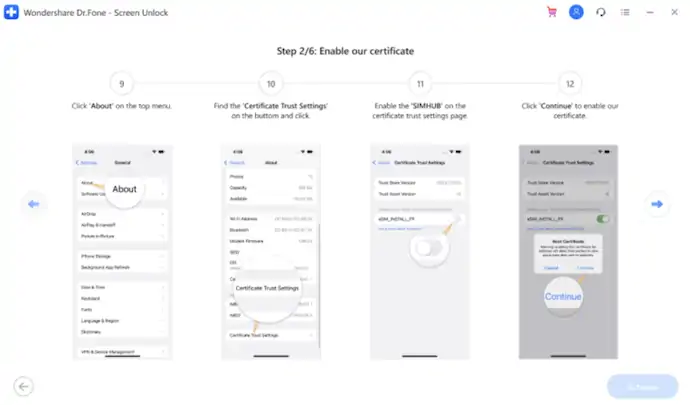
في الإعداد العام ، انقر على خيار "حول" واختر "إعدادات الثقة بالشهادة" . بدّل الشريط لتمكين "SIMHUB" واضغط على "متابعة" .
الخطوة 7: تكوين الوكيل إلى يدوي
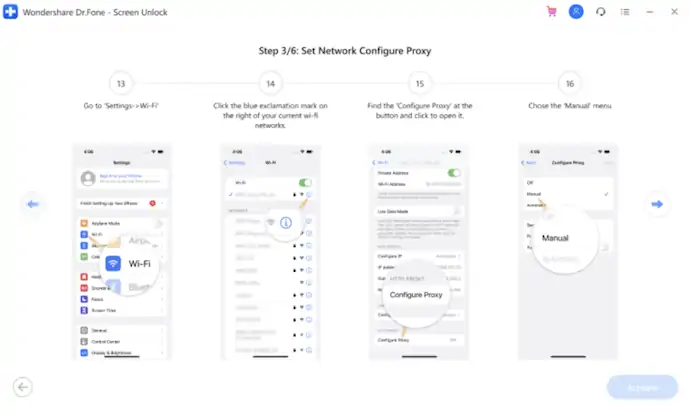
انتقل إلى "الإعدادات> WiFi" وستجد هناك رمز "i" باللون الأزرق. اضغط عليها. ستظهر قائمة خيارات. اختر خيار "تكوين الوكيل" وقم بتعديل الخيار إلى "يدوي" .
الخطوة 8: أضف خطة خلوية
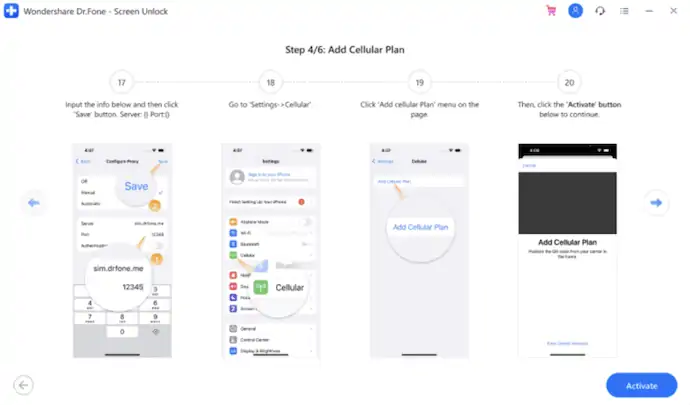
في إعداد الوكيل اليدوي ، أدخل التفاصيل المطلوبة في الحقول المطلوبة. الآن ، انتقل إلى الخطة الخلوية واختر خيار "إضافة خطة خلوية" . في وقت لاحق ، اضغط على "متابعة" .
الخطوة 9: فتح بطاقة SIM
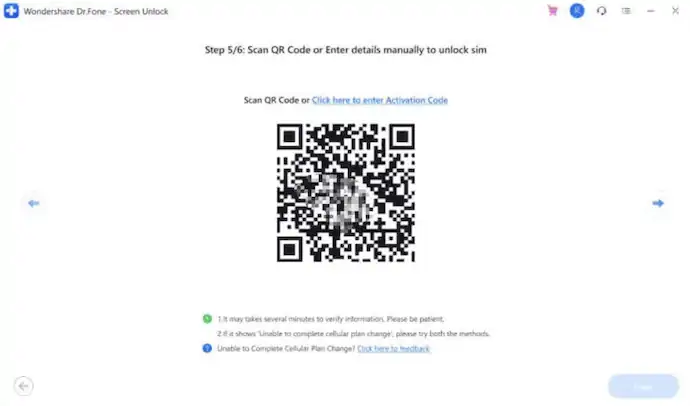
سيتم عرض رمز الاستجابة السريعة في واجهة البرنامج. امسح الرمز لفتح بطاقة SIM. إذا استغرق مسح الرمز وقتًا طويلاً ، فأدخل التفاصيل مثل SM-DP + Address ورمز التنشيط يدويًا .
الخطوة 10: الخطة الخلوية النشطة
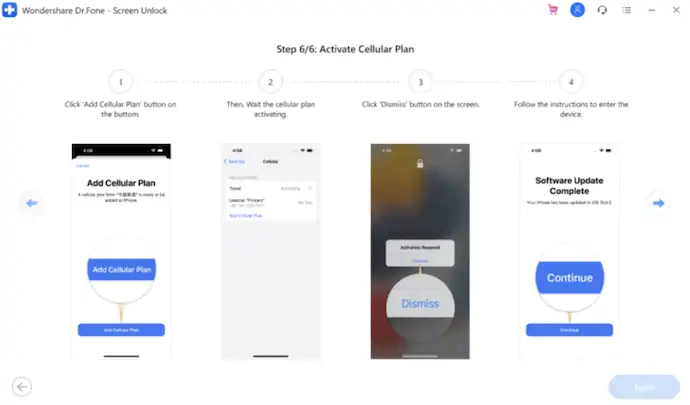
حدد "إضافة خطة خلوية" وأكمل المعالج باتباع التعليمات. في وقت لاحق ، انقر فوق "متابعة" .
الخطوة 11: قيود Sim
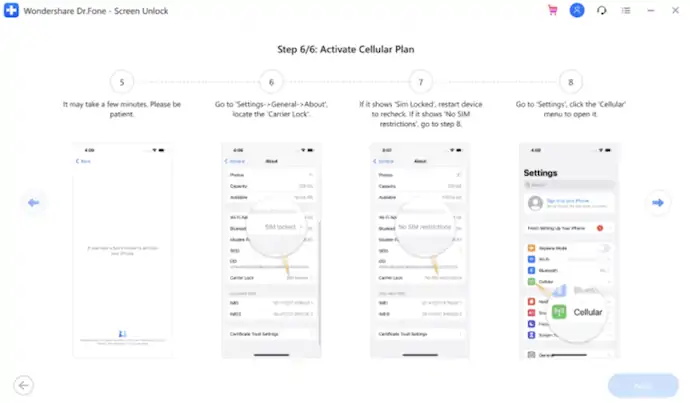
بعد تنشيط iPhone ، انتقل إلى "الإعدادات> عام> حول" . انظر إلى خيار قفل الناقل وإذا وجدت أنه "تم قفل بطاقة SIM" ، فأعد تشغيل الجهاز. إذا رأيت "لا توجد قيود على بطاقة SIM" ، فانتقل إلى قائمة "الإعدادات> شبكة الجوّال" .
الخطوة 12: قم بتشغيل بطاقة SIM

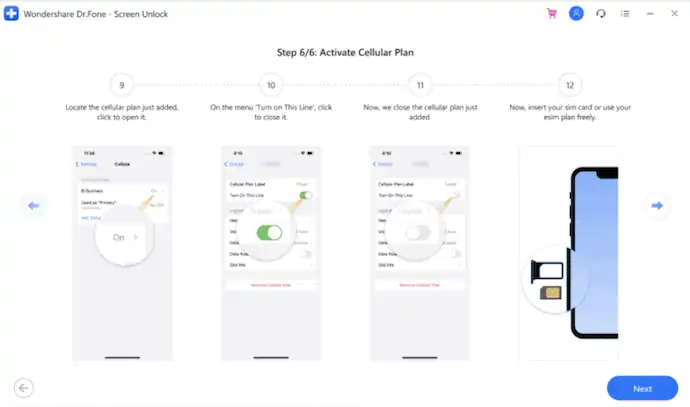
حدد موقع تكوين بطاقة SIM المضافة مؤخرًا وقم بتمكين خيار "تشغيل هذا الخط" . من الآن ، يمكنك استخدام أي بطاقة SIM. انقر فوق "التالي" لإكمال العملية.
الخطوة 13: إزالة الإعداد
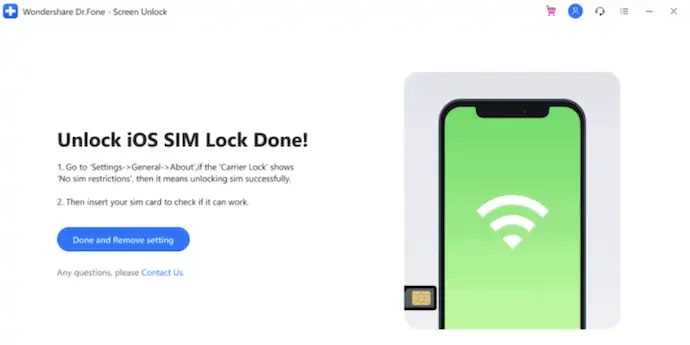
في الخطوة الأخيرة ، تظهر لك الصفحة الأخيرة مع خيار "إزالة الإعداد" . ستظهر هذه الصفحة فقط بعد إلغاء قفل بطاقة SIM. انقر فوق الخيار.
الخطوة 14: إعادة تعيين الوكيل إلى الافتراضي
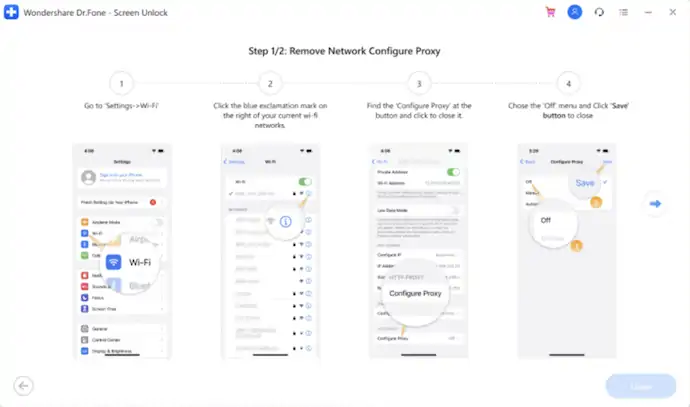
انتقل إلى "الإعدادات> WiFi" واضغط على أيقونة اللون الأزرق "i" . اختر خيار "Configure Proxy" واضبط الخيار على "OFF" من خلال النقر عليه.
الخطوة 15: حذف ملف التعريف الذي تم إنشاؤه
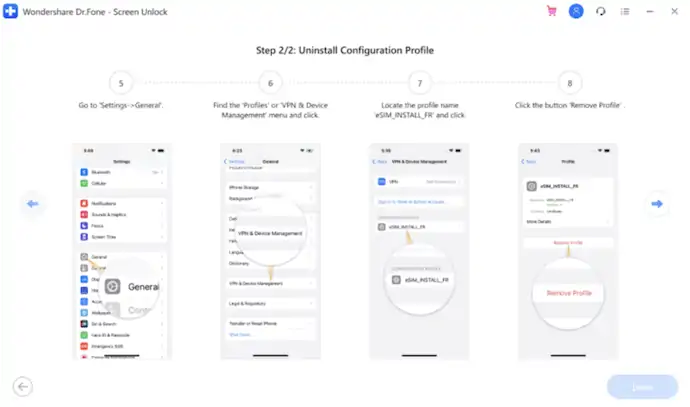
انتقل إلى "الإعدادات> عام" وانقر على خيار "الملفات الشخصية أو VPN وإدارة الأجهزة" . ثم يظهر قائمة بالملفات الشخصية. اختر الملف الشخصي واضغط على خيار "إزالة الملف الشخصي" لحذف الملف الشخصي.
التكلفة التقديرية: 29.99 دولار أمريكي
إمداد:
- ايفون،
- Dr.Fone SIM إفتح (iOS)
أدوات:
- Dr.Fone SIM إفتح (iOS)
المواد: البرمجيات
- اقرأ المزيد - أفضل 4 طرق لحذف التطبيقات على iPhone
- كيفية البحث عن جهاز iPhone الخاص بي - أفضل 5 طرق
2. iToolab SIM أونلوكر
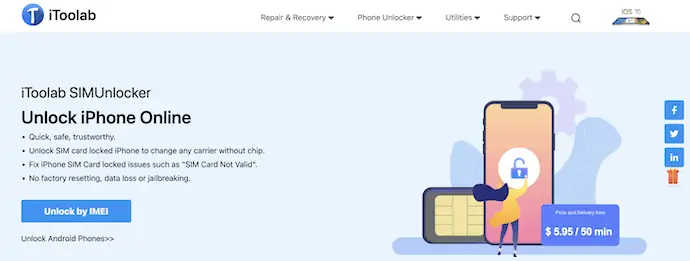
iToolab Sim Unlocker هو برنامج سريع وآمن وجدير بالثقة يساعدك على إزالة قفل iPhone SIM. يمكنك فتح أجهزة iPhone لأي شركة اتصالات بدون شريحة. يحتوي على واجهة مستخدم سهلة الاستخدام ولا يتطلب سوى بضع خطوات لإزالة قفل بطاقة SIM. وهو يدعم العديد من موديلات iPhone / iPad. علاوة على ذلك ، لا يلزم التنزيل لفتح بطاقة SIM. يعمل iToolab على إصلاح أنواع مختلفة من مشكلات قفل بطاقة SIM مثل SIM غير مدعومة ، وبطاقة SIM غير صالحة ، وبطاقة SIM مقفلة ، ولا توجد خدمة ، وما إلى ذلك ،
يسلط الضوء على iToolab SIM Unlocker
- واجهة سهلة الاستخدام
- آمن وجدير بالثقة
- لا يلزم تنزيل البرنامج
- 24/7 الدعم الفني
كيفية إزالة قفل iPhone SIM باستخدام iToolbar SIM Unlocker
- الخطوة 1: أولاً ، قم بتنزيل وتثبيت أحدث إصدار من iToolbar وفقًا لنظام التشغيل الخاص بك. وهي متوفرة لأنظمة تشغيل Windows و Mac .
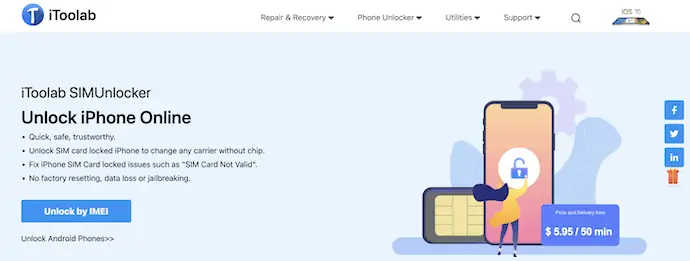
- الخطوة 2: قم بتوصيل iPhone بالكمبيوتر باستخدام كابل USB و Parallelly قم بتشغيل iToolab على جهاز الكمبيوتر الخاص بك. انقر فوق خيار "الثقة" إذا ظهرت الرسالة المنبثقة.
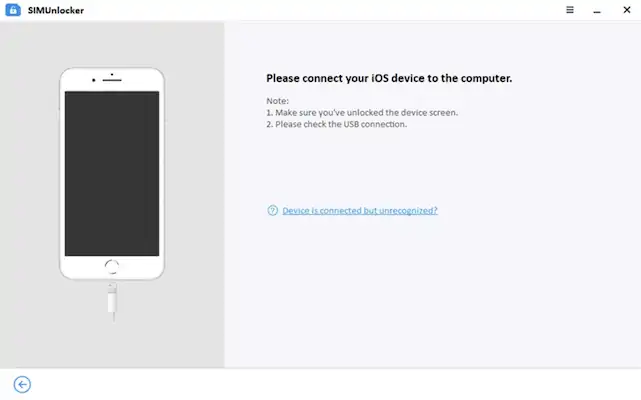
- الخطوة 3: بعد إجراء الاتصال الناجح ، سيكتشف البرنامج طراز iPhone الخاص بك ويبدأ في تنزيل Jailbreaking وفقًا لطراز iPhone الخاص بك. تأكد من وجود اتصال جيد بالإنترنت لعملية تنزيل سلسة.
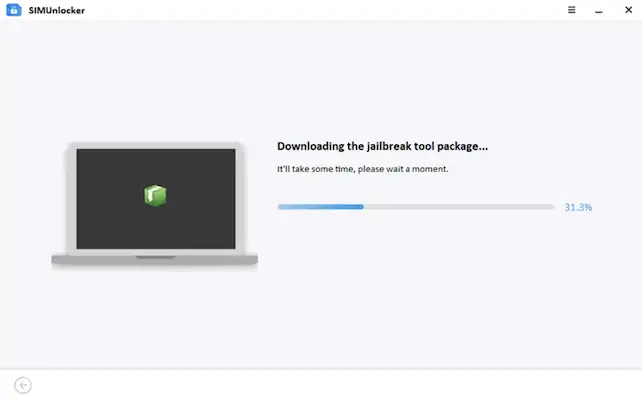
- الخطوة 4: تختلف عملية Jailbreaking لأنظمة تشغيل Windows و Mac. اتبع الخطوات وتابع بعناية لكسر حماية الجهاز بنجاح.
- الخطوة 5: قبل فتح القفل النهائي ، يعرض iToolbar المعلومات حول جهاز iPhone الخاص بك. تحقق من التفاصيل وانقر على "فتح" لبدء عملية إلغاء القفل النهائية.
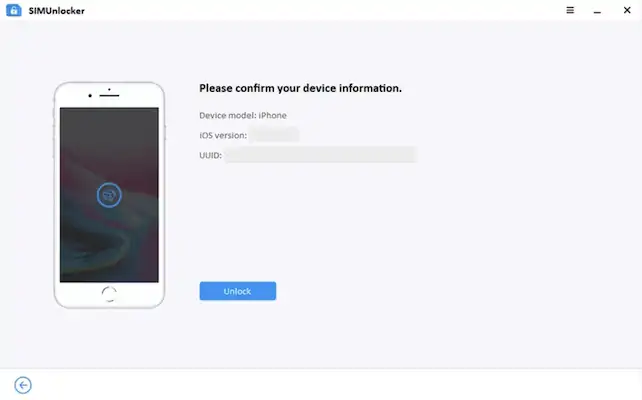
- الخطوة 6: ثم يطلب منك فصل وإيقاف تشغيل Wi-Fi في iPhone. انتقل إلى إعدادات Wi-Fi وحدد شبكة Wi-Fi التي تتصل بها. اضغط على خيار "نسيت هذه الشبكة" . أيضًا ، يجب إدخال بطاقة sim في الفتحة. في وقت لاحق ، انقر فوق "فتح" لإكمال عملية إلغاء القفل المتبقية.
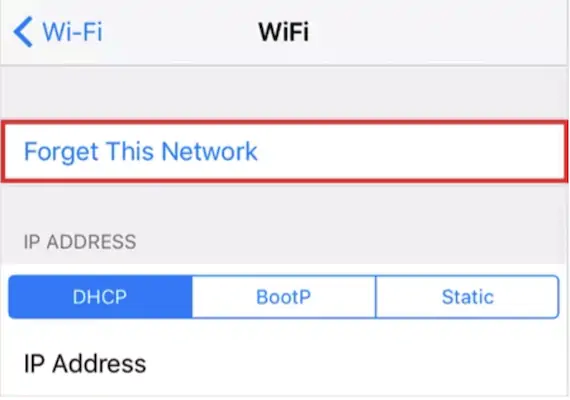
- الخطوة 7: أثناء عملية إلغاء القفل ، قد تتم إعادة تشغيل iPhone تلقائيًا. حتى بعد الانتهاء من العملية بأكملها ، أعد تشغيل جهازك يدويًا مرة أخرى ، ومن الآن يمكنك استخدام بطاقة sim لأي مزود خدمة أو شركة اتصالات.
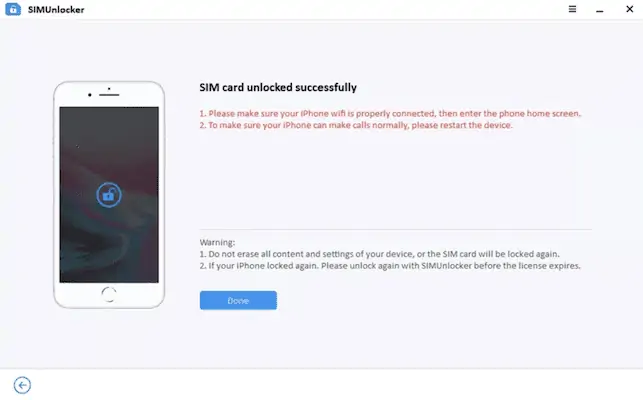
هذه هي الطريقة التي يمكنك بها إزالة قفل iPhone SIM باستخدام iToolab SIMUnlocker.
- اقرأ المزيد - كيفية إعادة تعيين iPhone بجد
- 4 طرق مذهلة لإعادة ضبط جهاز iPhone بدون كلمة مرور
3. iRemove Tools Unlock iPhone [Carrier SIM Lock]
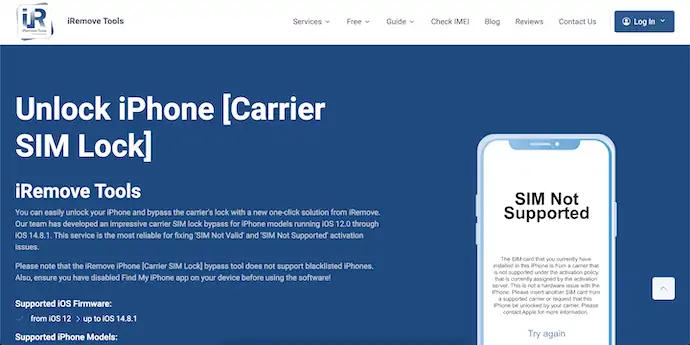
Unlock iPhone هي أداة تساعدك على تجاوز وفتح جهاز iPhone الخاص بك بسهولة. تم تصميم هذا البرنامج من خلال مراعاة الكثير من الشروط لجعل البرنامج فعالاً. يتيح لك ذلك فتح بطاقة SIM لأنماط iPhone التي تعمل من iOS 12.0 إلى iOS 14.8.1. إنه فعال في حل مشكلات مثل بطاقة SIM غير مدعومة / صالحة.
أهم ميزات iRemove Tools Unlock iPhone [قفل بطاقة SIM لشبكة الجوال]
- أدوات قوية
- يدعم برنامج iOS الثابت من iOS 12
- يساعد في فتح بطاقات SIM لجميع مشغلي الشبكات في جميع أنحاء العالم
- يوفر أدلة لطرق الكيفية
التسعير
توفر iRemove Tools Unlock SIM خدماتها لطرازات مختلفة بنطاقات أسعار مختلفة. أسعار iRemove Tools Unlock SIM متوفرة في لقطة الشاشة أدناه.
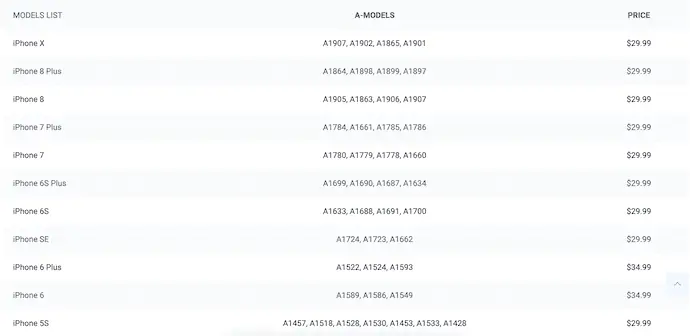
كيفية إزالة قفل iPhone SIM باستخدام أدوات iRemove ، افتح قفل iPhone
- أولاً ، قم بزيارة الموقع الرسمي لأدوات iRemove وقم بتنزيل أحدث إصدار من برنامج Unlock iPhone على جهاز الكمبيوتر الخاص بك.
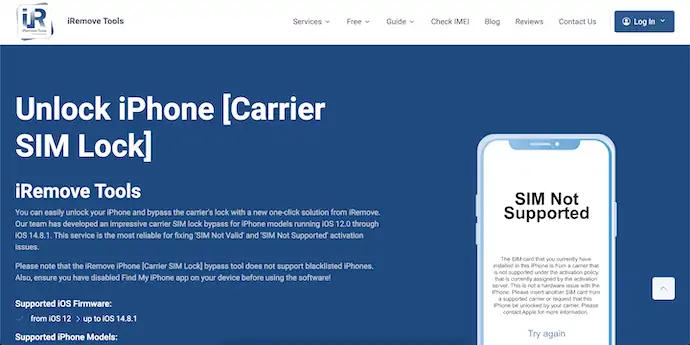
- قم بتثبيت التطبيق وتشغيله على جهاز الكمبيوتر الخاص بك وتوصيل iPhone بالكمبيوتر باستخدام كابل USB.
- ثم يبدأ البرنامج في تحليل iPhone ويعرض لك المعلومات المتعلقة بـ iPhone. يعرض نافذة منبثقة لطلب البرنامج المتوافق مع جهاز iPhone الخاص بك.
- انقر فوق "طلب البرنامج" واشتر البرنامج. تختلف الأسعار وفقًا لطراز iPhone الخاص بك.
- بعد إجراء الدفع ، يعرض خيار البدء. انقر فوق الخيار "ابدأ" ويبدأ عملية فتح القفل.
- يستغرق الأمر بضع دقائق لإكمال العملية برمتها وتهنئتك بعد الانتهاء من العملية.
- هذه هي الطريقة التي يمكنك بها إزالة iPhone SIM Lock بسهولة باستخدام برنامج iRemove Tools Unlock iPhone.
استنتاج
الطرق التي تمت مناقشتها في هذه المقالة آمنة تمامًا للاستخدام. جرب واختر أفضل الطرق التي تناسبك بشكل أفضل في إزالة قفل iPhone SIM. بعد استخدام البرنامج المذكور في هذه المقالة لإزالة قفل iPhone SIM ، حصلنا على نتائج مشابهة جدًا. من بينها ، حصل Dr.Fone SIM Unlock على نتائج أفضل قليلاً. لذلك ، نوصي بشدة باستخدام Dr.Fone SIM unlocker لإزالة قفل iPhone SIM.
آمل أن يساعدك هذا البرنامج التعليمي في معرفة كيفية إزالة قفل iPhone SIM . إذا كنت تريد أن تقول أي شيء ، فأخبرنا بذلك من خلال أقسام التعليقات. إذا أعجبك هذا المقال ، فيرجى مشاركته ومتابعة WhatVwant على Facebook و Twitter و YouTube لمزيد من النصائح الفنية.
- اقرأ المزيد - كيفية إعادة ضبط iPhone على إعدادات المصنع
- iSunshare iSyncGenius - النسخ الاحتياطي واستعادة iPhone دون عناء
كيفية إزالة قفل iPhone SIM - أسئلة وأجوبة
هل يمكن إزالة قفل بطاقة SIM من iPhone؟
يمكنك إزالة قفل بطاقة SIM على جهاز iPhone الخاص بك عن طريق تعطيل Sim Pin.
ما هو رمز قفل بطاقة SIM؟
رقم التعريف الشخصي لبطاقة SIM هو رمز ، عادة ما يكون بين أربعة وستة أرقام ، يمنع استخدام بطاقة SIM إذا تم وضعها في هاتف جديد ، أو حتى بعد إعادة تشغيل الهاتف الذي تم إدخاله فيه حاليًا.
لماذا تم قفل بطاقة SIM الخاصة بهاتفي؟
سيتم قفل بطاقة SIM الموجودة على هاتفك المحمول إذا قمت بإدخال رقم تعريف شخصي غير صحيح (PIN) ثلاث مرات.
هل يمكنني فتح جهاز iPhone الخاص بي بنفسي؟
يمكن لمشغل شبكة الجوال فقط فتح قفل جهاز iPhone الخاص بك. اتصل بمشغل شبكة الجوال واطلب إلغاء القفل. قد يحتاج حسابك إلى تلبية متطلبات إلغاء القفل. بعد إرسال الطلب ، قد يستغرق الأمر بضعة أيام حتى يكتمل.
أي نظام iOS يمكن كسر حمايته؟
يمكن كسر حماية iPhone XS / XR والنماذج الأحدث إذا كنت تستخدم إصدارًا متوافقًا مع جيلبريك من نظام التشغيل iOS ، والذي يترك نظام iOS 14.6 أو أحدث وجميع نكهات iOS 15. هناك العديد من أدوات كسر الحماية المتاحة لأجهزة iPhone الأحدث. عارضات ازياء.
